Ինչպե՞ս որոշել, թե որ Outlook- ի վարկածի համարն եմ օգտագործում:
Գիտե՞ք, թե որ Outlook- ի վարկածի թիվն եք այժմ օգտագործում: Ավելին, գիտե՞ք ինչպես ստուգել Outlook- ի վարկածի համարը ձեր Microsoft Outlook- ում: Այստեղ ես ձեզ ցույց կտամ, թե ինչպես արագորեն պարզել, թե որ Microsoft Outlook- ի տարբերակի համարն է հեշտությամբ:
Ստուգեք Outlook- ի վարկածի համարը Outlook 2013-ում
Ստուգեք Outlook- ի վարկածի համարը Outlook 2010-ում
Ստուգեք Outlook- ի վարկածի համարը Outlook 2007-ում
- Ավտոմատացնել էլ Auto CC / BCC, Ավտոմեքենաների փոխանցում կանոններով; ուղարկել Ավտոմատ պատասխան (Offoff Office) առանց փոխանակման սերվեր պահանջելու...
- Ստացեք նման հիշեցումներ Նախազգուշացում BCC- ի համար երբ պատասխանում եք բոլորին, երբ դուք BCC ցուցակում եք, և Հիշեցրեք հավելվածները բաց թողնելիս մոռացված հավելվածների համար...
- Բարելավել էլփոստի արդյունավետությունը Պատասխանել (Բոլորը) Հավելվածներով, Ավտոմատ ավելացրեք ողջույն կամ ամսաթիվ և ժամ ստորագրության կամ թեմայի մեջ, Պատասխանել բազմաթիվ էլ...
- Հեշտացնել էլփոստի ուղարկումը Վերհիշել նամակները, Կցման գործիքներ (Սեղմել բոլորը, ավտոմատ պահել բոլորը...), Հեռացնել կրկնօրինակները, եւ Արագ հաշվետվություն...
 Ստուգեք Outlook- ի վարկածի համարը Outlook 2013-ում
Ստուգեք Outlook- ի վարկածի համարը Outlook 2013-ում
Microsoft Outlook 2013-ի տարբերակի համարը ստուգելու համար կարող եք անել հետևյալը.
Սեղմեք է Ֆայլ > Գրասենյակային հաշիվ նախ, ապա կտտացրեք Outlook- ի մասին կոճակը, և դուք կստանաք տարբերակի համարը `Microsoft Outlook- ի մասին պատմող երկխոսության պատուհանի վերևում: Տեսեք էկրանի հետևյալ նկարները.


 Ստուգեք Outlook- ի վարկածի համարը Outlook 2010-ում
Ստուգեք Outlook- ի վարկածի համարը Outlook 2010-ում
Microsoft Outlook 2010-ում պարզապես սեղմեք Ֆայլ > Օգնություն, և կտեսնեք տարբերակի համարը ՝ Microsoft Outlook- ի մասին Բաժին. Տե՛ս ստորև նշված էկրանի նկարը.
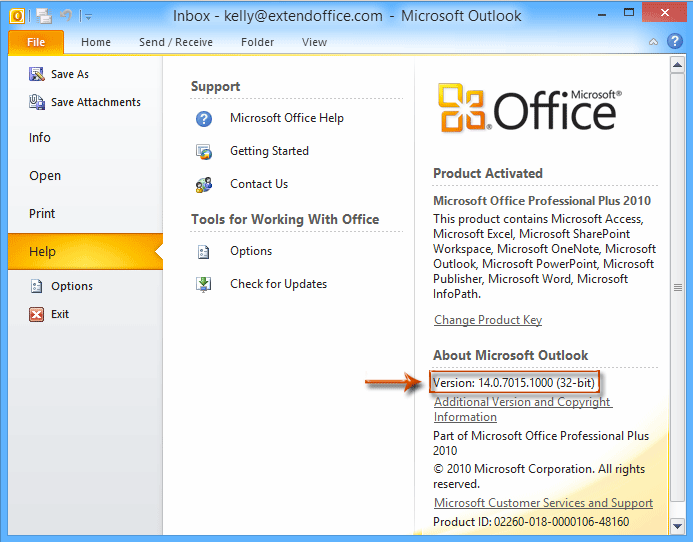
 Ստուգեք Outlook- ի վարկածի համարը Outlook 2007-ում
Ստուգեք Outlook- ի վարկածի համարը Outlook 2007-ում
Եթե օգտագործում եք Microsoft Outlook, միայն կտտացրեք այն Օգնություն > Microsoft Office Outlook- ի մասին, և դուք կստանաք տարբերակի համարը `ելնող երկխոսության դաշտում:

Գրասենյակի արտադրողականության լավագույն գործիքները
Outlook- ի համար նախատեսված գործիքներ - Ավելի քան 100 հզոր գործառույթ՝ ձեր Outlook-ը լիցքավորելու համար
🤖 AI Փոստի օգնական: Ակնթարթային պրոֆեսիոնալ նամակներ AI մոգությամբ. մեկ սեղմումով հանճարեղ պատասխաններ, կատարյալ հնչերանգներ, բազմալեզու վարպետություն: Փոխակերպեք էլ. փոստը առանց ջանքերի: ...
📧 Email ավտոմատացում: Գրասենյակից դուրս (հասանելի է POP-ի և IMAP-ի համար) / Ժամանակացույց ուղարկել նամակներ / Ավտոմատ CC/BCC էլփոստ ուղարկելիս կանոններով / Ավտոմատ փոխանցում (Ընդլայնված կանոններ) / Ավտոմատ ավելացնել ողջույնները / Ավտոմատ կերպով բաժանել բազմասերիստացող նամակները առանձին հաղորդագրությունների ...
📨 էլեկտրոնային կառավարման: Հեշտությամբ հիշեք նամակները / Արգելափակել խարդախության նամակները ըստ առարկաների և այլոց / Deleteնջել կրկնօրինակ նամակները / Ընդլայնված որոնում / Համախմբել Թղթապանակները ...
📁 Հավելվածներ Pro: Խմբաքանակի պահպանում / Խմբաքանակի անջատում / Խմբաքանակային կոմպրես / Auto Save- ը / Ավտոմատ անջատում / Ավտոմատ սեղմում ...
🌟 Ինտերֆեյս Magic: 😊Ավելի գեղեցիկ և զով էմոջիներ / Բարձրացրեք ձեր Outlook-ի արտադրողականությունը ներդիրներով դիտումների միջոցով / Նվազագույնի հասցնել Outlook-ը փակելու փոխարեն ...
???? Մեկ սեղմումով Հրաշքներ: Պատասխանել բոլորին մուտքային հավելվածներով / Հակաֆիշինգի էլ. նամակներ / 🕘Ցուցադրել ուղարկողի ժամային գոտին ...
👩🏼🤝👩🏻 Կոնտակտներ և օրացույց: Խմբաքանակի ավելացրեք կոնտակտներ ընտրված էլ / Կոնտակտային խումբը բաժանեք առանձին խմբերի / Հեռացնել ծննդյան հիշեցումները ...
Over 100 Նկարագրություն Սպասեք ձեր հետազոտությանը: Սեղմեք այստեղ՝ ավելին բացահայտելու համար:

